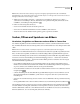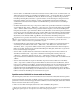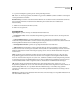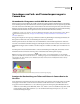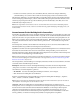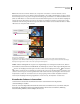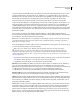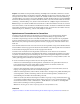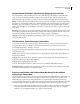Operation Manual
94
VERWENDEN VON PHOTOSHOP CS4
Camera Raw
Automatische Bildverarbeitung mit Camera Raw
Sie können eine Aktion erstellen, um die Verarbeitung der Bilddateien mit Camera Raw zu automatisieren. Die
Automatisierung kann auf das Bearbeitungsverfahren und auch auf das Speichern der Dateien in den Formaten PSD,
DNG, JPEG, Large Document Format (PSB), TIFF und PDF ausgerichtet sein. In Photoshop können Sie auch den
Bildprozessor oder die Befehle „Stapelverarbeitung“ bzw. „Droplet erstellen“ verwenden, um Bilddateien zu
verarbeiten. Der Bildprozessor ist besonders hilfreich, wenn Bilddateien während eines Verarbeitungsdurchgangs in
verschiedenen Dateiformaten gespeichert werden.
Hier sind einige Tipps für die automatisierte Verarbeitung von Bilddateien mit Rohdaten:
• Wenn Sie eine Aktion aufzeichnen, wählen Sie zuerst im Menü „Camera Raw-Einstellungen“ des Dialogfelds
„Camera Raw“ die Option „Bildeinstellungen“. Auf diese Weise werden bei der Wiedergabe der Aktion die
Einstellungen der einzelnen Bilder (aus der Camera Raw-Datenbank oder aus XMP-Filialdateien) verwendet.
• Wenn Sie beabsichtigen, die Aktion mit dem Befehl „Stapelverarbeitung“ einzusetzen, können Sie auch den Befehl
„Speichern unter“ verwenden und das Dateiformat auswählen, sobald Sie das Rohbild speichern.
• Wenn Sie eine Rohdatei mit einer Aktion öffnen, werden im Dialogfeld „Camera Raw“ die Einstellungen angezeigt,
die galten, als die Aktion aufgezeichnet wurde. Sie können verschiedene Aktionen für das Öffnen von Rohdateien
mit jeweils anderen Einstellungen erstellen.
• Wählen Sie bei Verwendung des Befehls „Stapelverarbeitung“ die Option „"Öffnen" in Aktionen überschreiben“.
Alle „Öffnen“-Befehle in der Aktion gelten anschließend für die Dateien in der Stapelverarbeitung und nicht für
die namentlich in der Aktion angegebenen Dateien. Deaktivieren Sie „"Öffnen" in Aktionen überschreiben“ nur,
wenn die Aktion für offene Dateien genutzt werden soll oder den Befehl „Öffnen“ einsetzt, um benötigte
Informationen abzurufen.
• Aktivieren Sie bei Verwendung des Befehls „Stapelverarbeitung“ die Option „Keine Optionsdialogfelder für „Datei
öffnen“ anzeigen“, wenn Sie verhindern möchten, dass das Dialogfeld „Camera Raw“ für jedes verarbeitete Rohbild
geöffnet wird.
• Aktivieren Sie bei Verwendung des Befehls „Stapelverarbeitung“ die Option „"Speichern unter" in Aktionen
überschreiben“, wenn statt der „Speichern unter“-Anweisungen in der Aktion die „Speichern unter“-Anweisungen
zum Befehl „Stapelverarbeitung“ verwendet werden sollen. Wenn Sie diese Option wählen, muss die Aktion einen
„Speichern unter“-Befehl enthalten, da die Quelldateien mit dem Befehl „Stapelverarbeitung“ nicht automatisch
gespeichert werden. Deaktivieren Sie „"Speichern unter" in Aktionen überschreiben“, wenn Sie die mit dem Befehl
„Stapelverarbeitung“ verarbeiteten Dateien an dem Ort speichern möchten, den Sie im Dialogfeld
„Stapelverarbeitung“ festgelegt haben.
• Wählen Sie beim Erstellen eines Droplets im Abspielbereich des Dialogfelds „Droplet erstellen“ die Option „Keine
Optionsdialogfelder für "Datei öffnen" anzeigen“. Dies verhindert die Anzeige des Dialogfelds „Camera Raw“ für
jedes verarbeitete Rohbild.
Öffnen von Bildern in Camera Raw
• Um Rohbilder in Camera Raw zu verarbeiten, wählen Sie mindestens eine Rohdatei in Adobe Bridge aus und
wählen Sie dann „Datei“ > „In Camera Raw öffnen“ oder drücken Sie Strg+R (Windows) bzw. Befehlstaste+R
(Mac OS). Klicken Sie auf „Fertig“, nachdem Sie die gewünschten Einstellungen im Dialogfeld „Camera Raw“
vorgenommen haben, um die Änderungen zu akzeptieren und das Dialogfeld zu schließen. Sie können auch auf
„Bild öffnen“ klicken, um eine Kopie des optimierten Bilds in Photoshop zu öffnen.